Hoe Canon 5C20-printerfout op te lossen in Windows 11/10
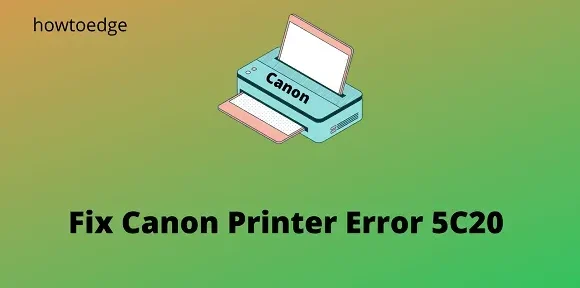
Canon Printer Error 5C20 is een vervelende fout die voorkomt dat u documenten kunt afdrukken, scannen of kopiëren. Deze fout is erg frustrerend omdat hij ongevaarlijk lijkt, maar kan leiden tot printerstoringen en extra problemen. Canon 5C20-fouten kunnen om verschillende redenen optreden.
De meest voorkomende oorzaak van de Canon Printer 5C20-fout is gerelateerd aan de hardware, de firmware van uw printer of een stuurprogrammaprobleem op uw computer. Lees dit artikel als je wilt weten hoe je een Canon-printer kunt repareren!
Wat is een Canon 5C20-printerfout?
Fout 5C20 wordt meestal als een hardwarefout beschouwd. U hebt een defect logic board waardoor de rollen niet kunnen bewegen. Als gevolg hiervan gebeurt het door een soort glitch en is het niet opzettelijk. We zullen in ieder geval een manier vinden om ze op te lossen. Ook kunnen sommige softwareproblemen het probleem veroorzaken. Uw systeem heeft mogelijk een beschadigd printerstuurprogramma of er zijn mogelijk bestanden die zijn gekoppeld aan een beschadigde printer. In de volgende sectie zullen we een eenvoudige manier beschrijven waarop u dit allemaal kunt oplossen. Zonder verder oponthoud, laten we beginnen.
Canon 5C20 Printerfout is een veel voorkomende fout die om verschillende redenen kan optreden. Er zijn een paar dingen die u kunt doen om deze fout zelf te verhelpen, maar als het probleem zich blijft voordoen, moet u mogelijk contact opnemen met Canon Support.
Een van de meest voorkomende oorzaken van een Canon 5C20-printerfout is een verstopte inkjetkop. Dit kan worden veroorzaakt door opgedroogde inkt of vuilophoping op de kop. U kunt de kop reinigen door een reinigingscyclus op de printer uit te voeren of met een wattenstaafje gedrenkt in gedestilleerd water. Een andere mogelijke oorzaak van de Canon 5C20-printerfout is een onjuiste cartridge-installatie. Zorg ervoor dat de inktcartridges correct zijn geïnstalleerd en compatibel zijn met uw printermodel. Als u nog steeds problemen ondervindt, moet u mogelijk uw inktcartridges volledig vervangen.
Fix Canon 5C20 printerfout op Windows 11/10
Dit is een veelvoorkomend probleem dat veel gebruikers van Canon-printers hebben ondervonden. Gelukkig is er een relatief eenvoudige oplossing die de foutcode op uw printer verhelpt. Volg deze stappen om Canon-printerfout 5C20 op te lossen:
- De printer resetten
- Controleer de printkop van de printer
- Plaats de transportband in de juiste positie
- Vervang de aandrijfsysteemeenheid voor doorspoelen
- Neem contact op met printerondersteuning
1] Printerinstellingen resetten
Het resetten van de printer kan deze fout helpen oplossen. Als u de printer opnieuw instelt, wordt het flashgeheugen gewist en de instellingen opnieuw ingesteld. Houd er rekening mee dat als u de Canon-printer loskoppelt van het netwerk, de faxen die erop zijn opgeslagen, worden verwijderd.
U kunt de volgende stappen volgen om de printer correct te resetten:
- Houd de aan/uit-knop op de printer ingedrukt totdat deze volledig is uitgeschakeld.
- Trek vervolgens de stekker uit het stopcontact.
- U moet ten minste 30 seconden wachten en vervolgens de printer opnieuw aansluiten op de stroombron.
- Zet de printer aan.
- Eenmaal gelanceerd, drukt u een testpagina af om te zien of deze nu werkt.
2] Controleer de printkop van de printer
Als de printer ratelende of knettergeluiden maakt tijdens het afdrukken, ligt het probleem mogelijk bij de printkop. Doe in zo’n geval het volgende:
- De eerste stap is om het netsnoer uit de printer te halen.
- Verwijder vervolgens het toegangspaneel van de printer.
- Eenmaal binnen trekt u de grijze of oranje hendel omhoog om de inktcartridges te verwijderen.
- Verwijder de inktcartridges en reinig de printkop.
Soms is het nodig om deze te vervangen om de printer goed te laten werken.
3] Plaats de transportband in de juiste positie.
Als er niets mis is met de printkop, kan het probleem liggen bij de riem die de cartridgewagen heen en weer in de printer beweegt om de inkt op het papier te laten vloeien. De riem bevindt zich achter de printerwagen. Het is raadzaam om de slede te verwijderen en met een zaklamp te controleren of de riem is uitgegleden.
4] Vervang de zuiveringsaandrijfsysteemeenheid
Als het probleem zich voordoet met de pomprolsensor, raden wij u aan om de Purge-aandrijfsysteemeenheid onmiddellijk te vervangen.
5] Neem contact op met printerondersteuning.
Als geen van de bovenstaande oplossingen heeft geholpen om deze fout op te lossen, ligt het probleem waarschijnlijk bij uw hardware. In dit geval hebt u misschien geen andere keuze dan contact op te nemen met de printerondersteuning voor hulp.
Verwant bericht:
- Foutcode 0x97 op een Epson-printer oplossen
- Opgelost: foutcode 0x803C010B bij het oplossen van problemen met een printer.
- Hoe u Print Spooler-fout 0x800706b9 op Windows-pc kunt oplossen
Dus dat is het. Bedankt voor het lezen. Voel je vrij om opmerkingen achter te laten als je vragen hebt.
Bron: Howtoedge



Geef een reactie